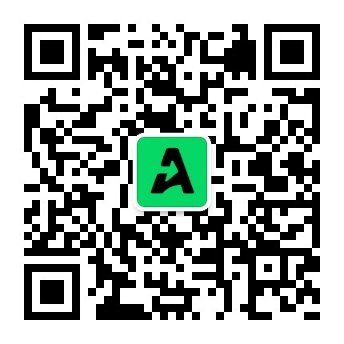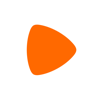SFS(SheIn Fulfillment Service) 是一项适用于符合条件的卖家的SheIn物流计划。是SHEIN的物流模式之一,为卖家与买家提供更稳定、便捷的使用体验。
使用 SFS,商家只需将货批量发到SHEIN备货仓,当买家下单时,SHEIN备货仓会负责打包发货,相当于发货到亚马逊仓库后会进行理货上架和出库派送。
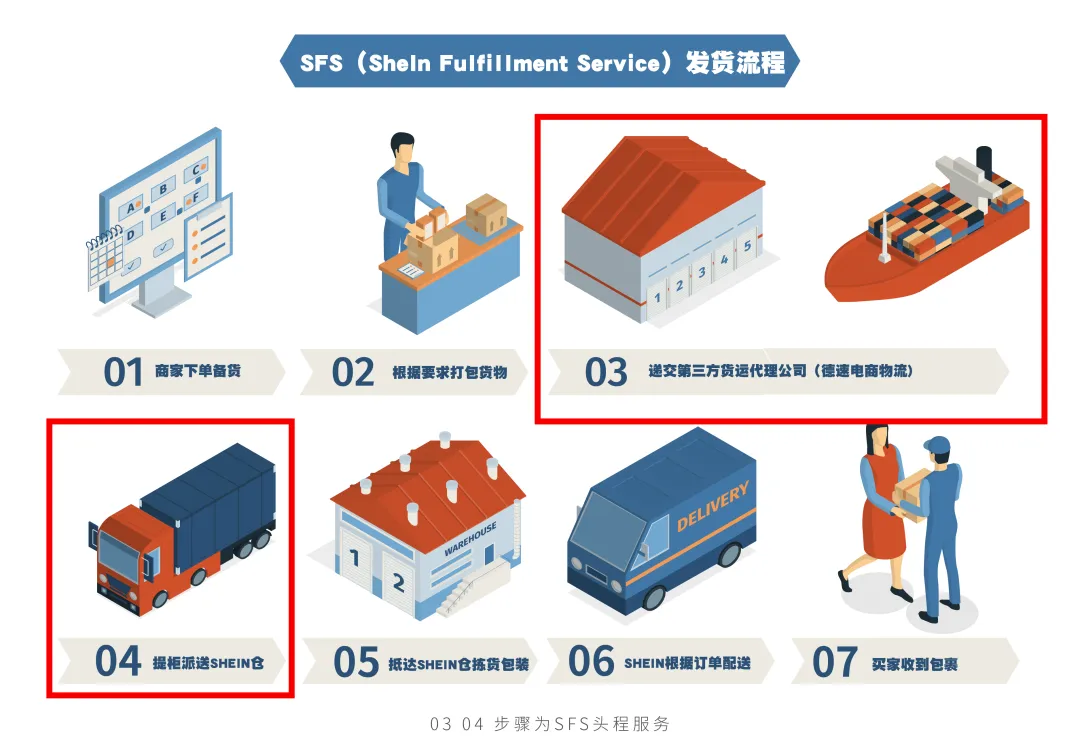
SFS 创建备货
● 步骤1:
根据系统备货建议进行下备货单、发货单
● 步骤2:
打印商品条码,根据拣货单明细进行商品打包
● 步骤3:
进行发货(商家自行选择物流承运商)
1. 卖家后台创建备货
● SFS创单入口
加入SFS项目后,只有部分圈选的商品是SFS模式,才可以选择SFS服务
● 查看备货建议
点击【订单管理】->【备货建议】,查看当天的备货建议。
可以先确认【拟下单数】,然后选备货建议,最后点击【下单】来下备货单。
系统每天都会根据近七天的销量计算推荐的备货建议
● 设置【货期】和【备货天数】
货期:预估商品从发出到入SHEIN仓所需的天数
备货天数:通过设置备货天数调整仓库库存值,天数越多备货量越大;仓库库存数量=备货天数*近7天该商品销量的平均值。
*如果不设置商品的货期和备货天数,系统将按默认值21=7天货期+14天备货天数来推送备货建议。系统会在第二天按照设置的库存推送备货建议。
设置完成后可以修改,系统会在第二天按照设置的库存推送备货建议。
● 修改备货建议数量
如果希望商品在SheIn仓库保持需要的固定的库存值,可以通过设置【货期】和【备货天数】,让系统在商品库存不足前推送备货建议。
在【商品管理】->【备货信息】勾选需要修改备货逻辑的商品信息,然后点击【修改VMI下单逻辑】。
● 备货数量有误:作废备货单
备货单内商品数量有误,可以先勾选对应的备货单,然后点击【作废申请】
作废申请需要SheIn审批,卖家需在一个工作日后,才能重新下相关商品的备货单。
● 查看全部备货信息
在【商品管理】->【备货信息】查看所有备货单、销量信息、SheIn库存(即SFS仓库库存)
2. 打印拣货单
● 打印单通道
在【订单管理】->【备货发货台】勾选订单,然后在下拉栏选择【打印拣货单】。
● 设置打印内容打印拣货单
可以设置打印内容,打印完成后,凭拣货单线下拣货
3. 打印条码
● 打印条码通道
当完成实物拣货后,必须为商品贴上条码(SKU标签)以保证顺利入库。
勾选订单,在【订单管理】->【备货发货台】勾选订单,然后点击【打印条码】。
● 条码规格
设置打印顺序,再将条码内容贴在商品实物上即可。
条码规格70*20mm
4. 一键发货
● 一键发货通道
在【订单管理】->【备货发货台】->【勾选订单】点击【一键发货】
● 一键发货设置
发货页面需要填写“发货方式”、“发货地址”、“总包裹数”、“送货数量”、“预计到SheIn仓时间”,最后点击提交
5. 打印面单
● 提交发货信息打印面单
提交发货后,点击【马上打印】立即打印面单,将面单标签贴在实物的包裹上。
面单格式:100*100mm
6. 打发货单
● 打印发货单设置
由于美国仓库人员仅具备英文能力,需要打印英文发货单。
将页面切换为英文,点击【Delivery Information (发货单)】->【Print Packing List(打印发货单)】。打印完毕后将发货单放入运输箱即可。
同一批到货,可以只打一张发货单,放在【面单-箱号为1】的运输箱。
发货单格式:A4纸
7. 补打单据
如果发货时没有立即打印面单,您也可以在【发货单】点击【打印面单】或【打印发货单】来补打面单或发货单。